Auditeurs:
Meilleurs auditeurs :
00:00
00:00
volume_up
chevron_left
-
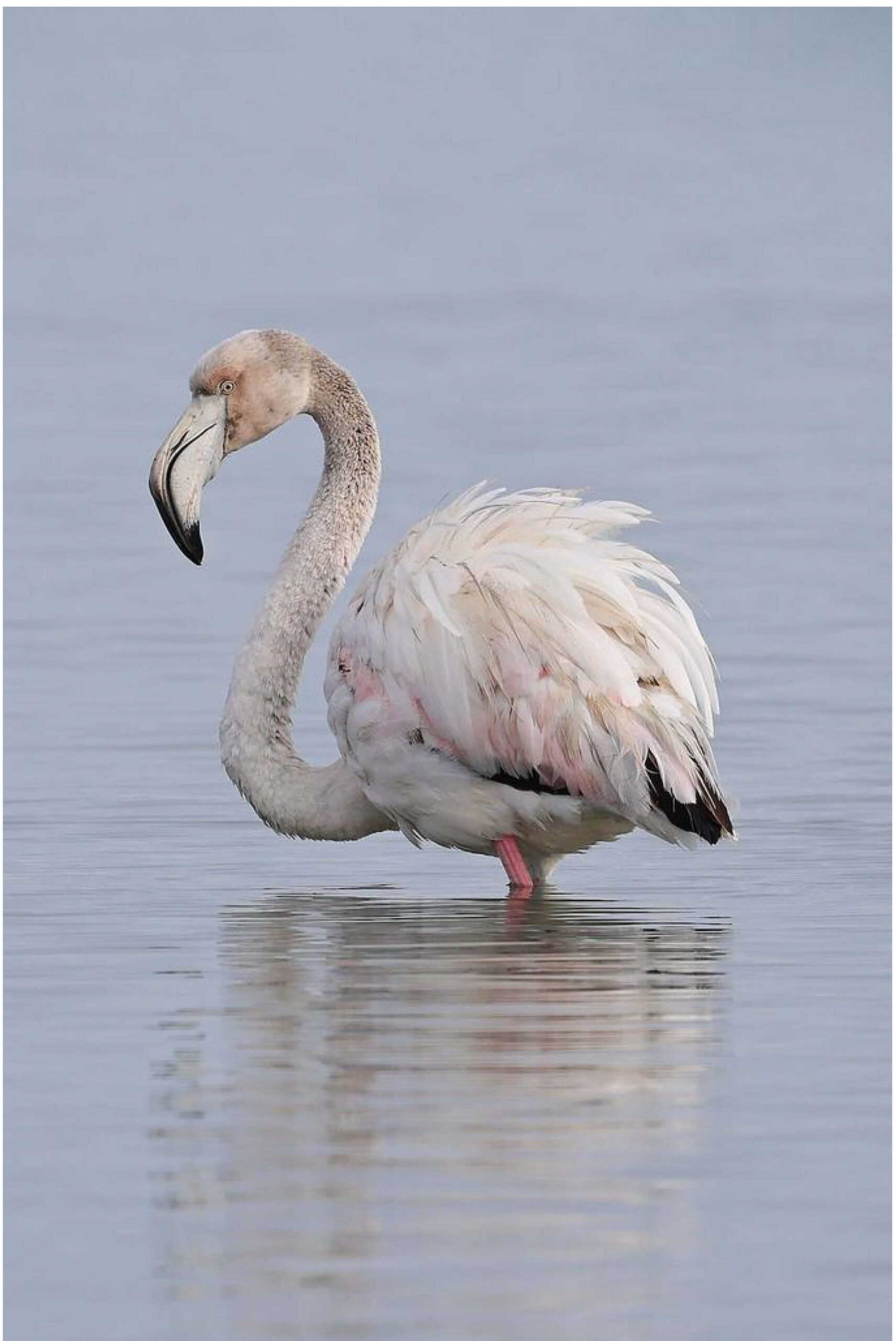 play_arrow
play_arrow
Les Flamants Roses : Une Rencontre Exceptionnelle en Plein Cœur du Sud de la France (avec Terra Cultura) Frédéric Bénot
© Proxima 2024 - par Digitaline



Tuto 04 – Poster un épisode de Podcast sur Proxima
Aide Pour Les AuteursPublier un épisode Frédéric Bénot 11 avril 2024
Après avoir ouvert votre chaîne de podcast sur Proxima il est temps de poster votre premier épisode de Podcast.
Ce tutoriel vous montre comment procéder pour ne pas oublier de données. Nous vous expliquons également à quoi servent tous les champs que vous remplissez. Nous vous proposons également des variantes de présentation pour entretenir une chaîne de podcasts toujours au top !
1 • On se connecte à son espace personnel
Pour poster un épisode de podcast, il faut se connecter à son tableau de bord personnel et cliquer sur le bouton « créer un nouveau podcast »
2 • Cliquer sur « ajouter un nouvel épisode »
3 • Remplir les données essentielles dans l’outil rédactionnel
Vous venez d’arriver dans l’outil rédactionnel de Proxima. Vous devez renseigner :
Le titre parfait serait donc : Podcast Sport • S1E2 : Apprendre le golf
4 • Ajouter une photo
Avec une photo, le résultat est quand même plus pro. En plus, là aussi, en remplissant bien les métadonnées de votre photo (Texte Alternatif), vous allez pouvoir utiliser un canal supplémentaire pour attirer de nouveaux auditeurs à votre Podcast !
Le circuit des images est un circuit à part entière de Google. C’est le deuxième circuit de recherche le plus utilisé par le célèbre moteur de recherche.
Quand les internautes ne trouvent pas de résultats satisfaisants dans les recherches classiques, ils ont tendance à essayer de passer par les images . Vous vous reconnaissez ?
Donc, mettre une ou deux images dans le corps de son texte, c’est plutôt un reflexe à avoir. Mais il ne faut pas mettre une image pour mettre une image, souvenez-vous que les bénéfices de l’image passent par le remplissage des métadonnées et en particulier par la balise « Alt », c’est à dire la case » Texte Alternatif » de notre éditeur.
Tout est expliqué plus bas :
5 • Trouver la bonne image
Nous venons de voir dans le chapitre précédent qu’il était utile tant pour l’esthétique que pour le référencement, de mettre une image d’illustration dans votre article de présentation de podcast. En tout, dans une page de présentation d’un épisode de podcast, il vous faudra 3 images :
Petit rappel qui a son importance : sur internet, les images sont un nid à problèmes. Les photographes, via leurs agents et leurs logiciels espions rôdent. Si vous utilisez une image sans l’avoir achetée et que vous ne citez pas l’auteur, vous allez au devant d’ennuis financiers assez conséquents. Une amende pour une photo volée peut se monter à des dizaines de milliers d’euros et plus généralement à une amende comprise entre 1.000 et 3.000 euros.
Il est donc important de faire attention aux images que vous prenez pour illustrer vos pages !
Il existe « heureusement » des sites internet qui proposent à l’image de Linux, des photos libres de droit et souvent gratuites. Vous êtes bien entendu libres de payer un abonnement à un site payant et de payer très cher vos images, cela vous regarde, à partir du moment où vous êtes en conformité au regard de la loi et des droits d’auteurs.
Donc… Proxima met à votre disposition un accès à 4 sites internet qui proposent des images gratuites et libres de droits… Quand vous rédigez un article, il faudra cliquer sur le bouton « Instant Images » pour y accéder.
Attention, nouvel avertissement : ce n’est pas parce que c’est une image libre de droit qu’il n’y a pas des contraintes !
=> Il faut citer l’auteur !
Quand vous importez votre image, laissez (ou remplissez si ce n’est pas fait) le crédit photo dans la case légende des métadonnées de votre image, ce qui aura comme effet d’inscrire le crédit de l’image sous l’image. C’est la bonne pratique.
Exemple :
Résultat :
Enfin, vous pouvez réduire la taille des images que vous importez facilement en saisissant un coin de l’image.
Exemple :
Pour reprendre le cours de notre épisode de podcast, vous pouvez donc utiliser cet outil « Instant image » qui est à votre disposition, vous pouvez également importer des photos qui se trouvent sur votre ordinateur (attention aux droits), et pour compléter le tableau et vous être utile, j’aimerais également vous donner une source de photos libres de droit supplémentaire, certainement la plus sérieuse :
Freepik
Freepik propose des photos d’une très bonne qualité et ils ont un catalogue d’une très grande diversité.
Si vous êtes inscrits, vous pouvez télécharger jusqu’à 10 images gratuitement par jour.
Ils possèdent aussi un générateur d’images par intelligence artificielle (AI), ce qui permet de s’affranchir de tout droit d’auteur :o). Vous pouvez générer 20 images gratuites de cette façon, tous les jours.
6 • importer l’image de son choix
Pour continuer selon mon exemple, nous avons donc choisi sur Pixabay une image de golf qui correspond à mes attentes poour l’illustration de mon article.
7 • Je remplis bien les champs de mon image
Surtout celui du Texte Alternatif, qui, comme nous l’avons vu un peu plus haut, va être très utile au référencement de mon épisode
Vous pouvez centrer, agrandir et réduire votre image
8 • Classer sa production dans Proxima
Maintenant que textes et images sont en place, rendez-vous dans la colonne de droite de l’éditeur.
9 • Illustrer la présentation de sa page
Nous venons de voir comment illustrer son article, maintenant, nous allons passer à l’illustration de la page sur Proxima.
La pochette est l’illustration qui va suivre votre épisode de podcast sur tout le site. Elle est nécessaire et même obligatoire.
Nous veillons à ce que ces pochettes soient présentes sur vos épisodes. Cela est nécessaire à la bonne tenue du site Proxima.
La bannière est quand à elle facultative, mais elle fait la différence entre une belle présentation et un épisode classique. Nous ne pouvons que vous inciter à en mettre une en place.
10 • la section audio
C’est le cœur de votre page. Mais c’est aussi plus simple que le texte et les images.
Voilà comment se présente une fiche vierge :
Vous y trouvez :
Pour plus de simplicité, il est recommandé de remplir tous les champs. Vous allez le voir, c’est simple.
1 • Pour aller chercher votre mp3 sur votre ordinateur (ou sur un autre serveur), cliquez sur « choose file »
2 • sélectionnez le fichier sur votre ordinateur ou glissez le dans la fenêtre qui vient de s’ouvrir.
3 • remplissez la fiche des métadonnées de votre élément sonore
Une fois cette fiche remplie, cliquez sur « copier le lien » puis sur insérer dans la publication
4 • Collez l’url de votre fichier dans les cases mp3 du flux RSS et Lien de téléchargement
5 • contrôle avant de valider
12 • Nous avons terminé !!!
ça y est, notre page est prête, avant de la publier, cliquez sur « prévisualiser ». Une page s’ouvre dans un nouvel onglet de votre navigateur, c’est le résultat final, votre page telle qu’elle apparaîtra sur le site si vous décidez de al publier en l’état.
Vérifiez votre mise en page, les fautes d’orthographe, catégories, séries etc…
Si le résultat vous convient, alors revenez sur votre page de rédaction et cliquez sur « publier ».
Attention !
Une fois que vous avez cliqué sur « publier » votre épisode sera publié sur le site de Proxima (à la une) et il sera également envoyé sur les réseaux sociaux de Proxima : Facebook, Twitter, Instagram et Linkedin.
Il sera également envoyé vers les plateformes iTunes, Audible, Spotify, Deezer, Amazon Music, Amazon podcast et enfin YouTube Podcast sous format vidéo.
L’envoi vers ces plateformes peut prendre un peu plus de temps, mais vous ne pourrez pas faire machine arrière.
La planification
Options possibles : vous pouvez enregistrer plusieurs épisodes le même jour et en planifier la publication.
Vous pouvez ainsi rédiger 10 épisodes le même jour et planifier la publication d’un épisode par semaine (tous les lundi à 9:00 par exemple) pendant 10 semaines.
Résultat de notre page d’exemple sur le Golf :
Étiquetté comme :
Comment publier un épisode de podcast ?
À propos de l’auteur call_made
Frédéric Bénot
Frédéric Bénot - créateur et administrateur de Proxima Podcast
Plus d’articles
Chercher sur le site
Catégories
Étiquettes